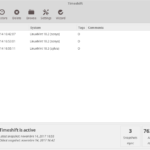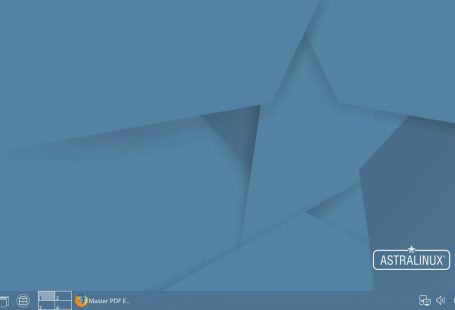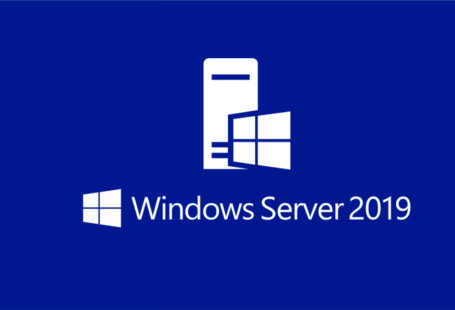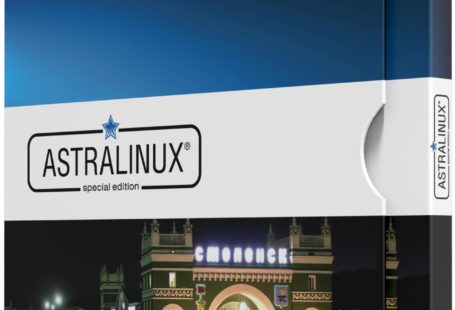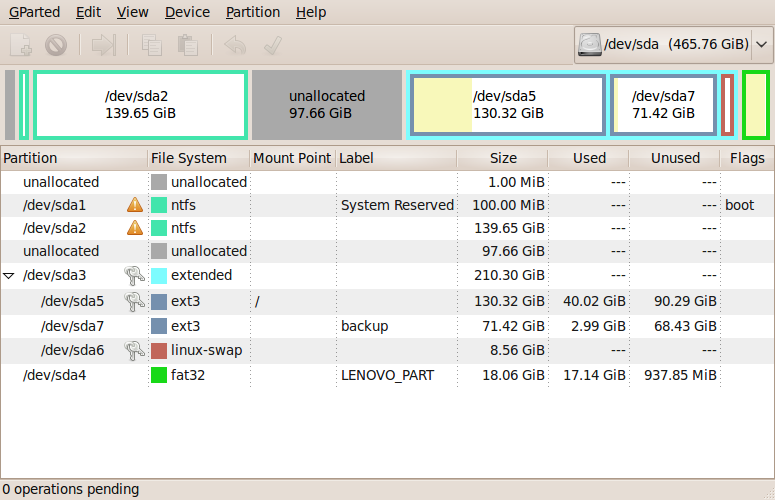
Добрый день! Проблема окончания места на диске очень частая проблема, сегодня на примере Linux Mint 19.2 и GParted мы рассмотрим как создать новый раздел на жестком диске.
Шаг 1. Добавим к нашей системе еще один диск в vmware player я добавлю диск 20гб, вы можете добавить и более крупный диск.
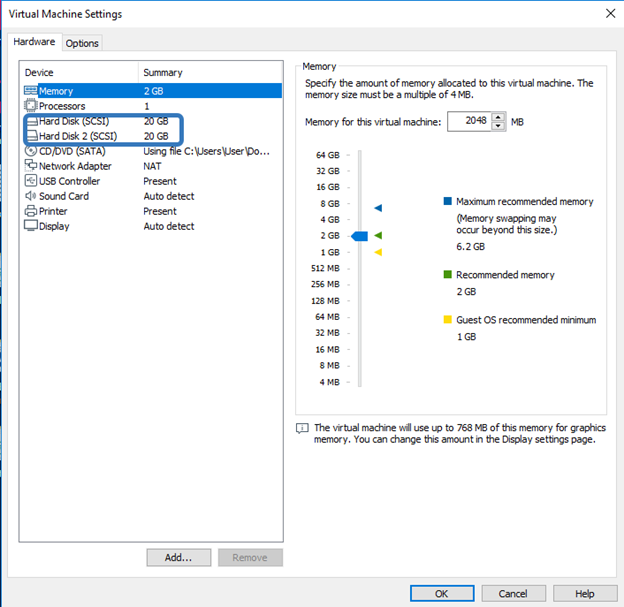
Шаг 2. Далее запускаем нашу виртуальную машину или перезагружаем, чтобы машина запустилась с измененной конфигурацией, в моей случае я буду использовать Linux Mint 19.2.
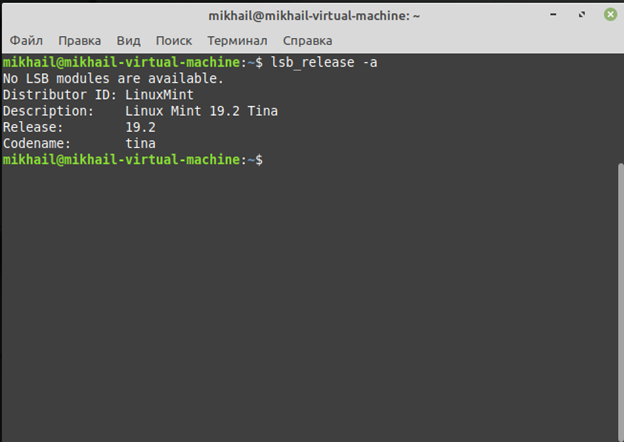
Шаг 3. Далее при помощи менеджера пакетов apt установим gparted, выполним в консоле: sudo apt install gparted –y.
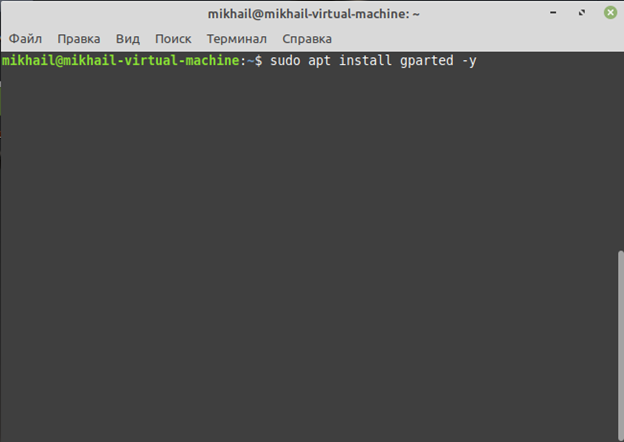
Шаг 4. По окончании установки запустим утилиту Gparted из главного меню Linux.
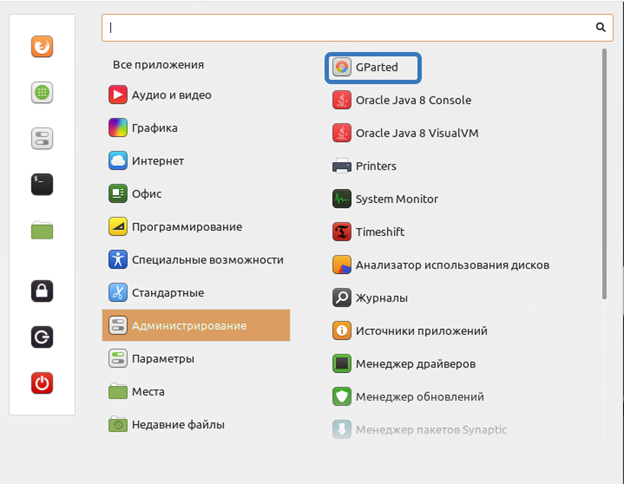
В появившемся окне, перед нами отобразится текущий диск /dev/sda, на который изначально и установлена наша система, а также отобразится текущая таблица разделов.
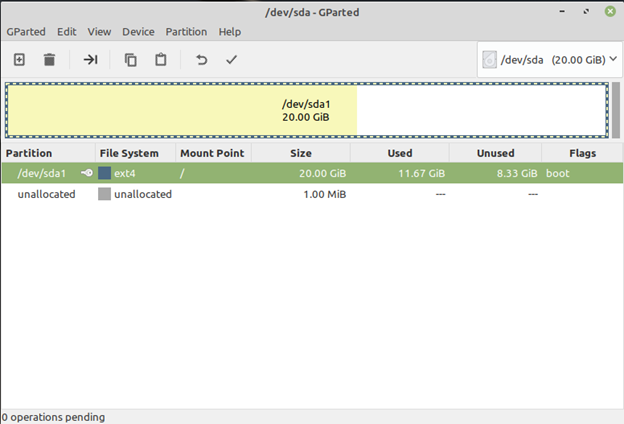
В правом выпадающей меню выбираем наш новый диск /dev/sdb, который мы и будем размечать.
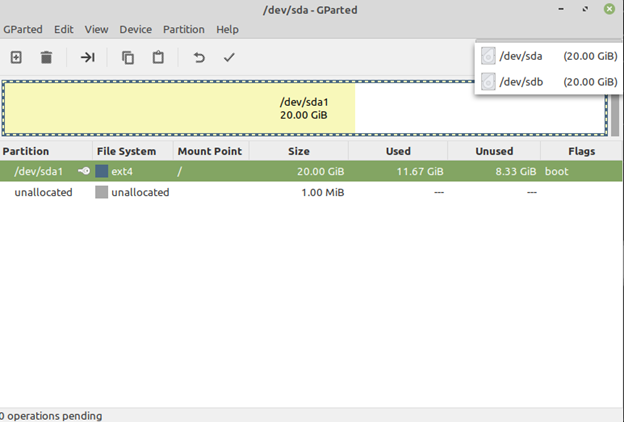
Так как, на данном диске еще не существует таблица разделов ,перед нами отобразится неразмеченная область диска.
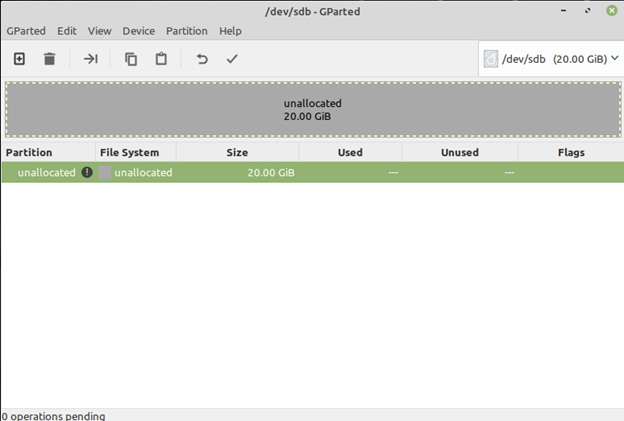
Если мы сейчас попробуем создать новый раздел, мы получим ошибку No partition table found on device /dev/sdb
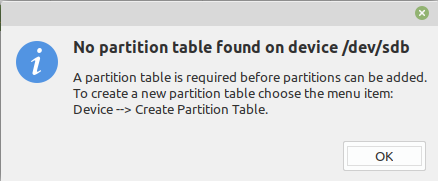
Эта ошибка и возникает по причине отсутствия таблицы разделов. Прежде чем создавать разделы нам необходимо создать таблицу, которая будет хранить информацию о разделах. Поэтому идем в верхние меню «Device->Create Partition Table»
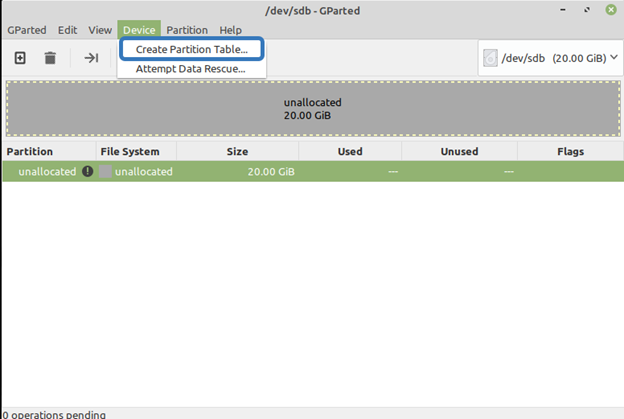
У нас есть несколько вариантов какой формат таблицы разделов использовать
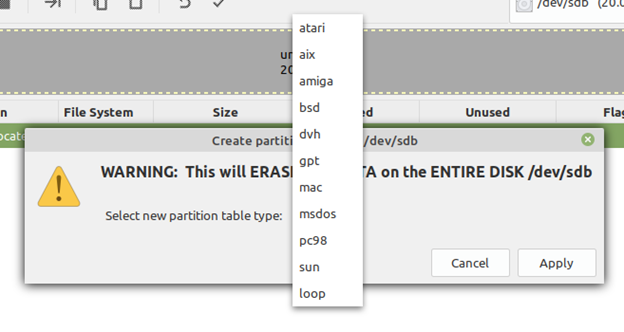
Оставим формат таблицу, который предлагается по умолчанию msdos и нажмем Apply
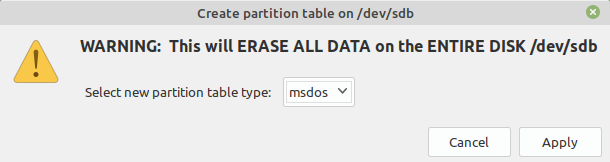
После чего мы можем создавать новые разделы.
Шаг 6. Приступим к созданию нового раздела, чтобы создать новый раздел выбираем неразмеченную область. Далее выбираем Partition -> New.
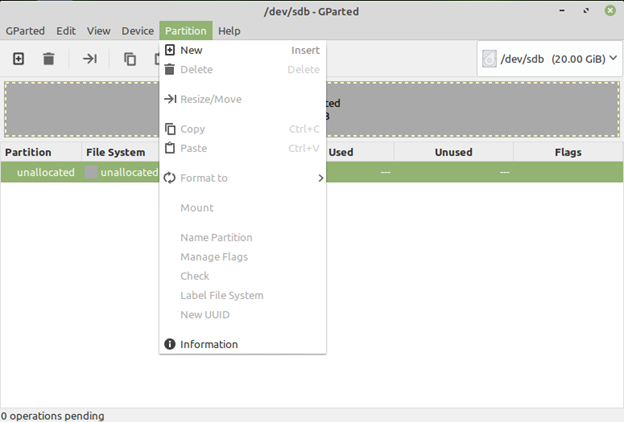
Перед нами появится окно, где мы можем выбрать размер раздела, формат раздела, а также указать является раздел первичным или вторичный и указать метку раздела.
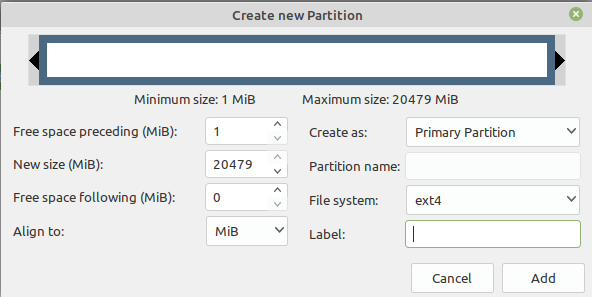
Оставим все без изменения и нажмем Add. Изменения отобразятся в таблице разделов, чтобы подтвердить изменения необходимо нажать на галочку в верхнем меню.
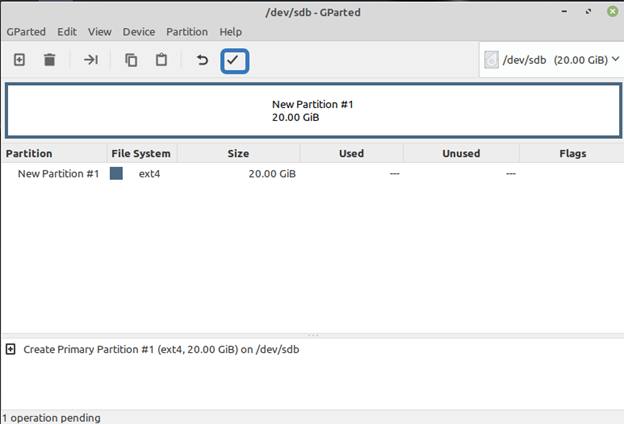
После чего будет создан новый раздел.
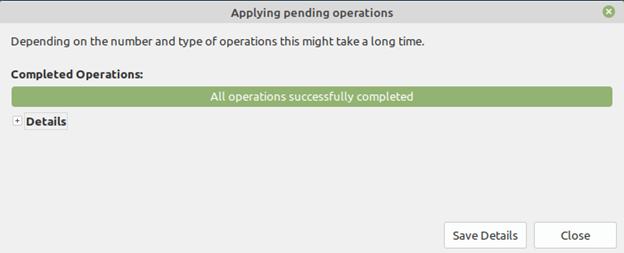
Далее мы может примонтировать созданный раздел к какому-то каталогу. Я же буду использовать новый раздел для создания снепшота. О том как сделать снепшот мы поговорим в следующей статье.